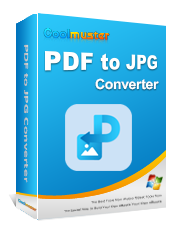Cara Mengonversi PDF ke TIFF Online dan Offline [Tutorial Pemula]

Meskipun PDF dapat mempertahankan format aslinya saat dibagikan, sulit untuk mengedit atau mengubahnya. Oleh karena itu, penting untuk mengetahui metode mengonversi PDF ke format file gambar lain (seperti TIFF). Dalam panduan ini, kami membagikan beberapa konverter PDF-ke-gambar offline dan online terbaik untuk membantu Anda mengonversi PDF ke TIFF dengan aman dan terjamin.
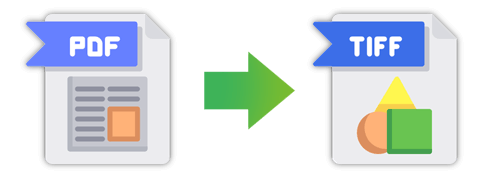
Terlepas dari konverter PDF ke TIFF offline yang Anda gunakan, Anda yakin bahwa Anda akan menikmati konversi dokumen Anda dengan aman. Berikut beberapa alat yang mungkin ingin Anda coba.
Coolmuster PDF to JPG Converter adalah alat konversi PDF yang efisien dan praktis. Ini memberi pengguna konversi dokumen PDF menjadi file gambar dengan lancar dalam beberapa langkah sederhana. Selain mengonversi file ke format TIFF, pengguna juga memiliki opsi untuk mengonversi PDF ke GIF atau PDF ke BMP, di antara format file lainnya. Ini adalah opsi bagus jika Anda ingin memproses dokumen berukuran besar dengan lebih cepat dan akurat.
Berikut adalah fitur utama Coolmuster PDF to JPG Converter yang harus Anda ketahui.
Jika Anda siap mengonversi format gambar PDF ke TIFF, berikut adalah langkah-langkah yang perlu Anda ikuti.
01 Unduh, instal, dan luncurkan aplikasi Coolmuster PDF to JPG Converter di komputer Anda. Klik opsi Tambah File atau Tambah Folder untuk mengunggah dokumen yang ingin Anda konversi. Alternatifnya, drag dan drop file pada antarmuka pengguna.
02 Pilih format gambar TIFF dengan mengetuk ikon gambar di bawah bagian Mode . Pilih rentang halaman pilihan Anda dan kemudian folder keluaran dengan mengklik ikon … .

03 Klik Mulai untuk memulai proses konversi. Bilah kemajuan akan muncul yang menunjukkan status tugas Anda, termasuk persentase penyelesaian. Setelah selesai, klik Tampilkan di Folder untuk melihat file Anda yang dikonversi.

Pratinjau adalah aplikasi bawaan yang dikembangkan oleh Mac OS yang memungkinkan pengguna membaca dan mengedit file PDF . Aplikasi ini juga dapat membantu jika Anda ingin mengubah dokumen PDF menjadi TIFF.
Lihat langkah-langkah yang perlu Anda ikuti.
Langkah 1. Temukan PDF yang ingin Anda ubah menjadi gambar di komputer Anda dan klik kanan padanya. Pilih Buka Dengan dan pilih Pratinjau .

Langkah 2. Klik File pada opsi bilah Menu dan ketuk Ekspor .
Langkah 3. Kotak dialog akan terbuka. Di bawah Ekspor Sebagai , masukkan nama yang akan digunakan untuk gambar Anda. Di bagian Format , pilih TIFF . Klik Simpan untuk menyimpan file Anda yang telah dikonversi.

Konverter PDF ke TIFF online sempurna jika Anda ingin mengonversi beberapa dokumen PDF menjadi gambar dengan cepat. Berikut beberapa alat yang mungkin ingin Anda pertimbangkan untuk digunakan hari ini.
Konverter PDF ke TIFF dengan cepat mengubah file PDF menjadi beberapa file TIFF. Keuntungan menggunakan alat ini adalah berbagai halaman PDF akan diraster sebelum digabungkan menjadi file TIFF. Rasterisasi dokumen PDF berarti halaman dokumen diubah menjadi kisi piksel, seperti halnya gambar.
Berikut cara menggunakan konverter PDF ke TIFF untuk mengubah dokumen PDF menjadi gambar.
Langkah 1. Klik UPLOAD FILES dan pilih dokumen PDF yang ingin Anda konversi dari komputer Anda. Alternatifnya, seret dan lepas file pada antarmuka pengguna, dan file tersebut akan dikonversi secara otomatis.
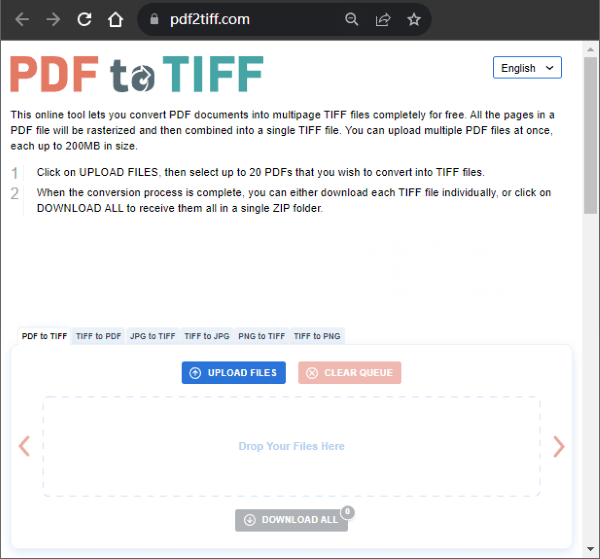
Langkah 2. Anda memiliki opsi untuk mendownload satu gambar yang dikonversi, atau Anda dapat mengklik UNDUH SEMUA untuk mendownload banyak gambar secara bersamaan.
Baca Lebih Lanjut: Klik di sini untuk memeriksa panduan ini untuk mempelajari cara mengonversi PDF ke gambar .
SODA PDF memastikan konversi cepat file PDF ke TIFF tanpa mengubah teks atau gambar dokumen Anda. Berikut cara menggunakan Soda PDF untuk mengubah PDF menjadi file gambar.
Langkah 1. Ketuk PILIH FILE untuk mengunggah file yang ingin Anda konversi dari komputer Anda. Alternatifnya, Anda dapat menarik dan melepas gambar Anda di antarmuka utama. Anda juga memiliki opsi untuk mengunggah dari Dropbox dan Google Drive.
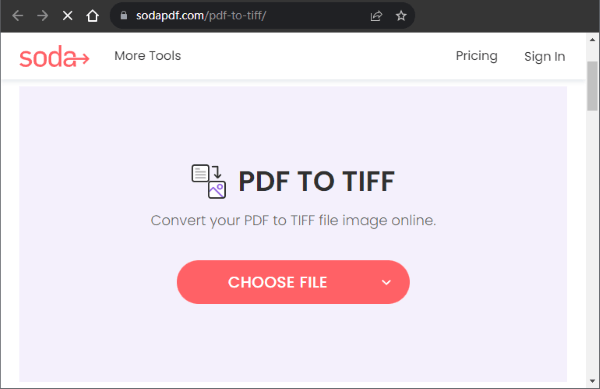
Langkah 2. File yang diunggah akan dikonversi secara otomatis. Ketuk UNDUH FILE untuk menyimpan file yang dikonversi ke komputer Anda.
ZAMZAR menawarkan konversi cepat dokumen PDF menjadi gambar dalam dua langkah sederhana. Selain format TIFF, Anda juga dapat mengonversi PDF ke PNG , BMP, atau GIF. Berikut langkah-langkah menggunakan konverter gambar ZAMZAM PDF ke TIFF.
Langkah 1. Pilih file yang ingin Anda konversi dari komputer Anda dengan mengetuk Pilih File . Anda juga dapat mempertimbangkan opsi lain saat mengunggah file, termasuk OneDrive, Google Drive, Dropbox, dan URL situs web.
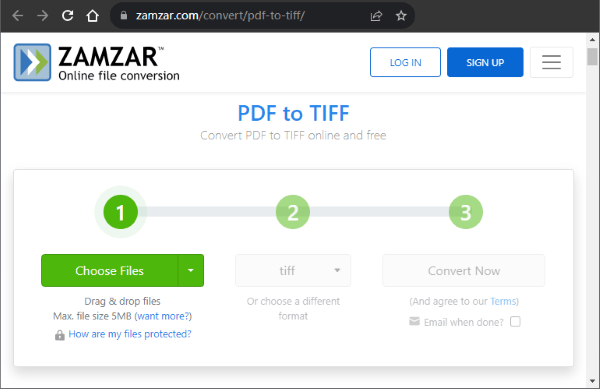
Langkah 2. Klik Konversi Sekarang untuk mengubah dokumen PDF Anda menjadi file gambar. Setelah konversi, klik Unduh untuk mengunduh file Anda yang dikonversi. Ingatlah bahwa file Anda hanya akan disimpan selama 24 jam sebelum dihapus secara otomatis.
AvePDF menawarkan alat enkripsi terbaik untuk konversi dokumen PDF menjadi gambar dengan cepat dan aman. Proses konversi selesai dalam beberapa klik, dan file yang dikonversi disimpan di server selama 30 menit sebelum dihapus secara otomatis. Anda juga memiliki opsi untuk menghapus file yang dikonversi secara manual dengan mengetuk ikon tempat sampah.
Lihat cara mengonversi PDF ke TIF online menggunakan AvePDF.
Langkah 1. Ketuk Pilih File untuk memilih dokumen yang akan dikonversi dari komputer Anda. Alternatifnya, seret dan lepas dokumen PDF Anda ke antarmuka pengguna. Anda juga dapat mengunggah dokumen Anda melalui URL situs web, Dropbox, dan Google Drive. Ukuran file maksimum yang diperbolehkan adalah 128 MB .
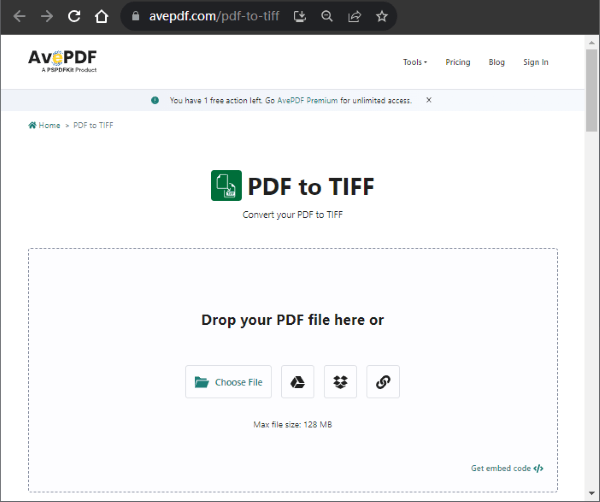
Langkah 2. Pilih resolusi gambar yang Anda inginkan, bisa kecil, sedang, atau besar. Pilih semua halaman atau rentang halaman yang ingin Anda konversi dan klik Konversi .
Catatan: Bagaimana cara mengonversi PDF ke JPG ? Berikut adalah tutorial langkah demi langkah.
CleverPDF memungkinkan pengguna mengonversi dokumen PDF ke format gambar berbeda, termasuk TIFF, dalam beberapa klik. Anda juga tidak perlu mendaftar atau memberikan informasi pribadi Anda sebelum menggunakan alat ini. Dengan menggunakan alat ini, Anda tidak dapat mengonversi PDF yang berukuran lebih dari 20 MB . Lihat langkah-langkah yang harus Anda ikuti saat mengonversi file Anda.
Langkah 1. Pada halaman utama CleverPDF, pilih Pilih file . Anda juga dapat menarik dan melepas file Anda di antarmuka pengguna atau mengunggahnya dari Google Drive dan Dropbox.
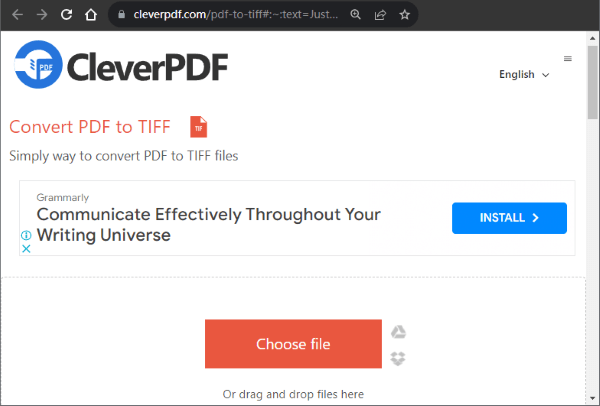
Langkah 2. Tetapkan resolusi gambar pilihan Anda dan klik Mulai Konversi untuk memulai proses konversi.
Jika Anda mencari cara mudah mengonversi file PDF ke TIFF, alat yang disebutkan dalam panduan ini akan memberi Anda pengalaman terbaik. Terlepas dari apakah Anda memilih alat yang Anda pilih, Anda yakin bahwa format gambar dan teks Anda akan tetap sama. Sedangkan untuk alat online, sebagian besar akan menjamin keamanan dokumen Anda karena akan segera menghapusnya atau beberapa jam setelah diunggah.
Secara keseluruhan, alat terbaik yang harus Anda pertimbangkan saat mengonversi PDF ke format file berbeda adalah Coolmuster PDF to JPG Converter . Cobalah hari ini dan nikmati proses konversi yang lancar pada antarmuka yang mudah digunakan.
Artikel Terkait:
Cara Mengonversi JPG ke PDF Seperti Pro [Komputer & Ponsel]
Cara Mengonversi PNG ke PDF: Panduan untuk Mencapai Hasil Gambar Sempurna
Ajaib Tanpa Biaya: Cara Mengonversi PDF ke JPG Gratis Seperti Profesional
Bagaimana Cara Memindai Gambar ke PDF Seperti Profesional? Panduan Utama Anda